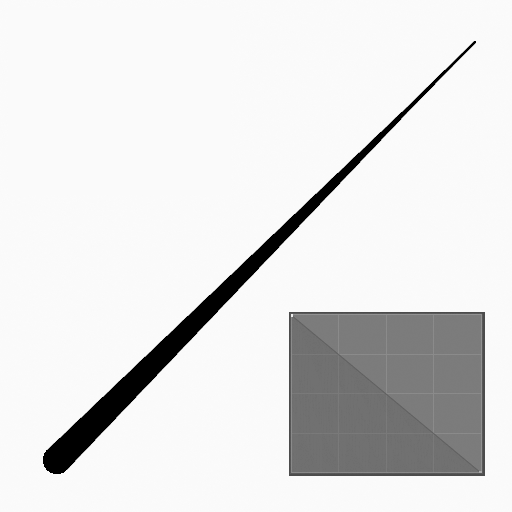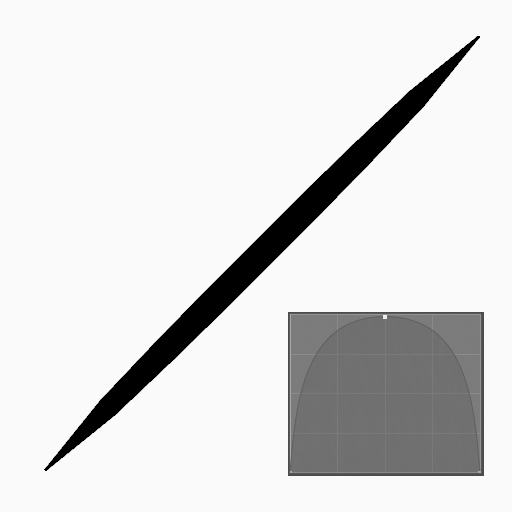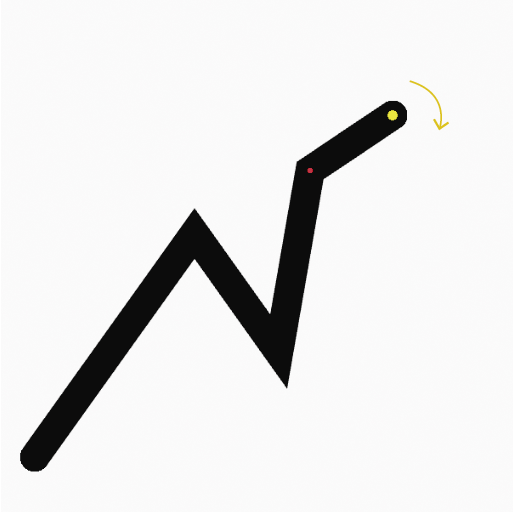L’outil Line¶
Référence
- Mode
Draw Mode
- Outil
L’outil Line (Ligne) crée des lignes droites.
Paramètres de l’outil¶
Vous pouvez configurer les paramètres principaux de la brosse exposés dans les paramètres de l’outil pour plus de commodité. Pour la configuration et les paramètres des pinceaux de dessin, voir: Draw Brush.
- Subdivisions
Le nombre de points de trait entre chaque bord de trait.
- Thickness Profile
Utiliser un widget de courbe pour définir l’épaisseur du trait du début (gauche) à la fin (droite) du trait.
- Use Curve
Si activé, le trait utilise un profil de courbe pour contrôler l’épaisseur le long de la ligne.
Usage¶
Sélection d’une brosse et d’un matériau¶
Dans les paramètres de l’outil, sélectionner le pinceau, le matériau et le type de couleur à utiliser avec l’outil. L’outil Ligne utilise des types de pinceau de dessin. Voir Paramètres de la brosse pour plus d’informations.
Créer des lignes¶
Cliquer sur (LMB ou la pointe du stylet) et faire glisser le point de départ.
Relâcher au point final souhaité.
Après avoir relâché, il est possible de déplacer le point de début et de fin en cliquant et en faisant glisser sur les manipulateurs jaunes.
Puis confirmer (Return/MMB) ou annuler (Esc/RMB).
Pendant le glissement, vous pouvez utiliser Shift pour accrocher la ligne à un angle horizontal, vertical ou 45° ou utiliser Alt pour créer la ligne à partir d’un point central.
NumpadPlus et NumpadMinus ou l’utilisation de la molette de la souris augmentera ou diminuera le nombre de points dans la ligne finale.
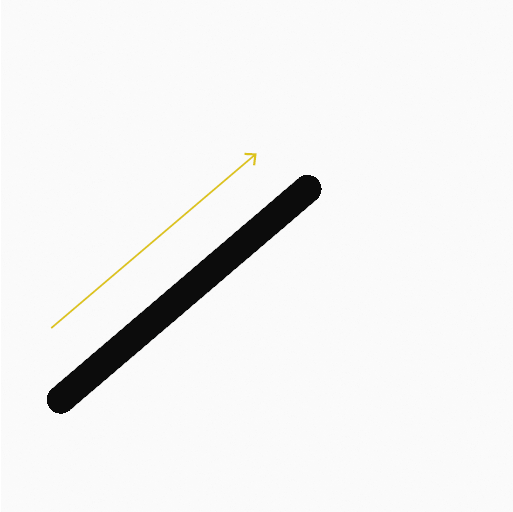
Cliquez et faites glisser le point de départ.¶ |

Déplacement des points de départ et d’arrivée avec des manipulateurs.¶ |
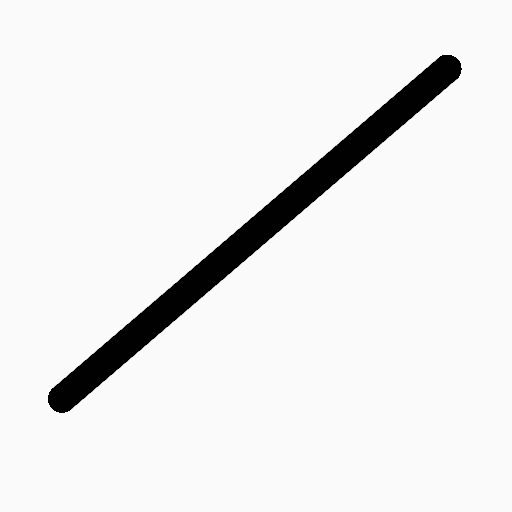
La ligne après confirmation.¶ |